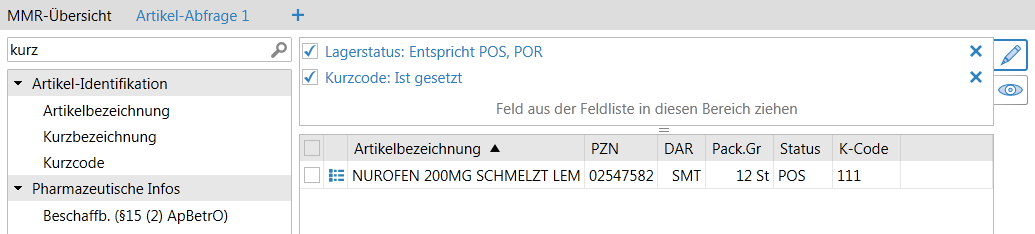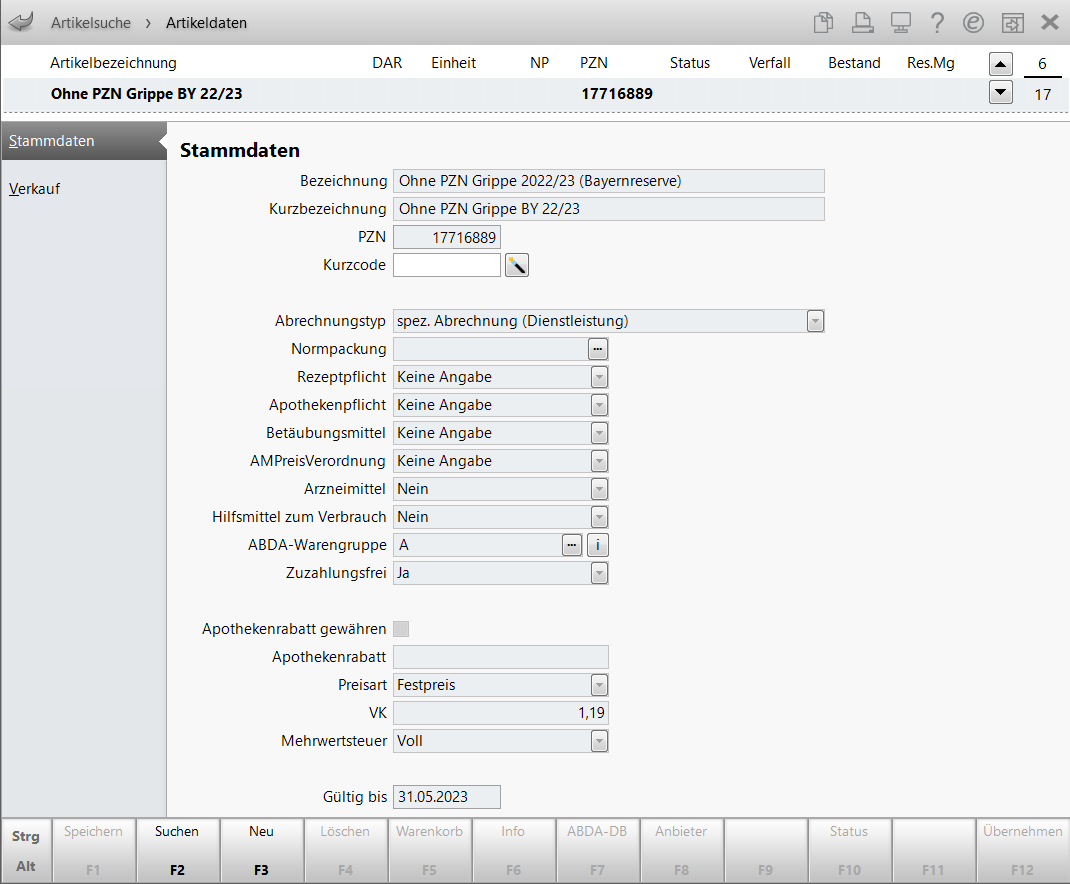Kurzcodes für Artikelsuche nutzen
Vorteil: Sie können statt der PZN einfach den 3-stelligen Kurzcode eingeben und finden bzw. erfassen sofort den Artikel.
Kurzcode anlegen
Gehen Sie folgendermaßen vor, um einen Kurzcode anzulegen:
- Öffnen Sie die Artikelverwaltung.
- Suchen Sie den gewünschten Artikel.
- Wechseln Sie in den Artikeldetails auf die Seite 'Lagerdaten' bzw. für generische Artikel (Ohne PZN ...) auf die Seite 'Stammdaten (generische Artikel)'.
- Geben Sie im Feld Kurzcode eine 3-stellige Ziffer (Wertebereich 000 ... 999) ein oder wählen Sie den
 Button, um den nächsten freien Kurzcode angeboten zu bekommen.Wenn Sie bereits einen Kurzcode eingegeben (und nicht gespeichert) haben, wird nach Auswahl des
Button, um den nächsten freien Kurzcode angeboten zu bekommen.Wenn Sie bereits einen Kurzcode eingegeben (und nicht gespeichert) haben, wird nach Auswahl des Buttons der nächstfreie Kurzcode zu dieser Eingabe angeboten. Damit wird das Anlegen von Kurzcodes für bestimmte Sortimente erleichtert (z.B. 1xx für Gesichtspflege, 2xx für Haarpflege).
Buttons der nächstfreie Kurzcode zu dieser Eingabe angeboten. Damit wird das Anlegen von Kurzcodes für bestimmte Sortimente erleichtert (z.B. 1xx für Gesichtspflege, 2xx für Haarpflege).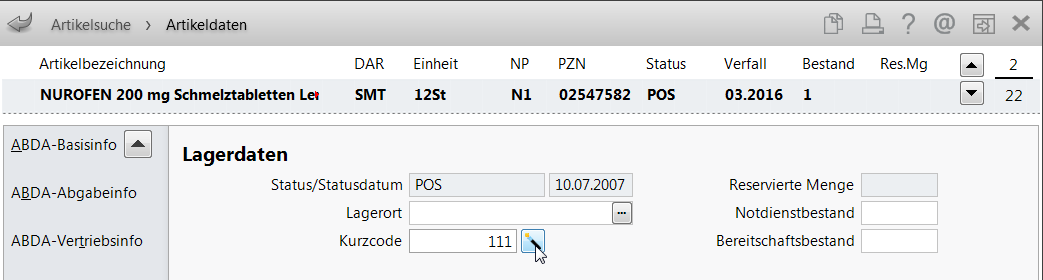
Beispiel: Kurzcode für einen 'generischen' Artikel
- Speichern Sie die Eingabe mit Speichern - F1.
Kurzcode ändern oder löschen
Sie können einen Kurzcode in den Artikeldetail ändern, indem Sie auf der Seite Lagerdaten das Feld Kurzcode direkt überschreiben oder mit dem ![]() Button den nächsten freien Kurzcode ermitteln lassen.
Button den nächsten freien Kurzcode ermitteln lassen.
Sie löschen einen Kurzcode, indem Sie den vergebenen Kurzcode markieren und mit der Taste Entf entfernen.
Artikel mit Kurzcode suchen
Wenn Sie Kurzcodes angelegt haben, können diese sowohl in der einfachen als auch in der Erweiterten Artikelsuche (und beim Erfassen von Artikeln in Verkaufsvorgängen, in der Warenlogistik usw.) verwenden:
- Einfache Suche: Geben Sie im Feld Artikelbezeichnung den Kurzcode ein.
 Die Trefferliste wird angezeigt. (Falls zu dem Kurzcode kein anderer Artikel gefunden werden konnte, werden sofort die Artikeldetails angezeigt.)
Die Trefferliste wird angezeigt. (Falls zu dem Kurzcode kein anderer Artikel gefunden werden konnte, werden sofort die Artikeldetails angezeigt.)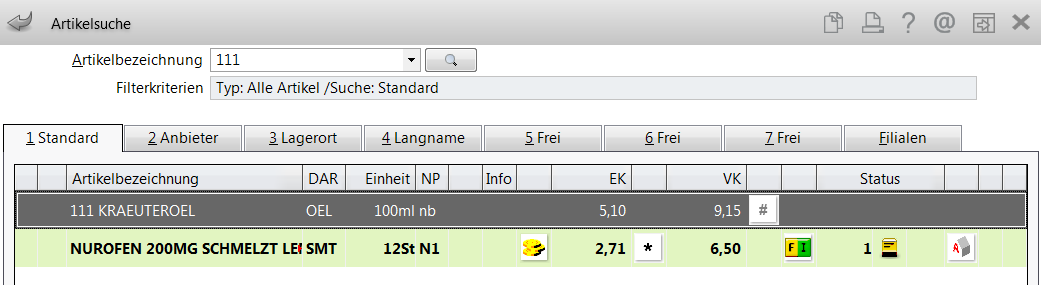
- Erweiterte Artikelsuche: Geben Sie im Fenster Artikelsuche > Erweiterte Artikelsuche auf der Seite Artikelsuche im Feld Kurzcode den 3-stelligen Code ein und starten Sie die Suche mit OK - F12. Bei Eingabe von * kann nach allen Artikeln mit Kurzcode gesucht werden. Mehr dazu im Thema 'Erweiterte Artikelsuche: Artikelsuche'.
 Die Artikeldetails werden angezeigt, bei einer * Sternsuche ggf. mit Auswahlleiste zum Einsehen der Details aller gefundenen Artikel.
Die Artikeldetails werden angezeigt, bei einer * Sternsuche ggf. mit Auswahlleiste zum Einsehen der Details aller gefundenen Artikel.
Anzeige des Kurzcodes in Artikeltrefferlisten konfigurieren
Die freien Ansichten der Artikelsuche können Sie mit Einstellungen - Alt+F12 so konfigurieren, dass der Kurzcode mit angezeigt wird.
Mehr dazu im Thema 'Listenansichten konfigurieren'.
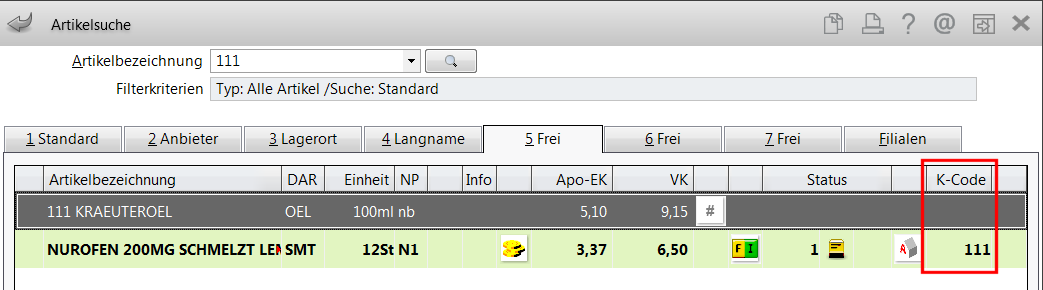
Alle Artikel mit Kurzcode ermitteln
Im Modul Reports steht das Feld Kurzcode zur Verfügung, um alle Artikel mit Kurzcode ermitteln zu können. Bei entsprechender Lizenz können Sie sich eine Abfrage zusammenstellen.